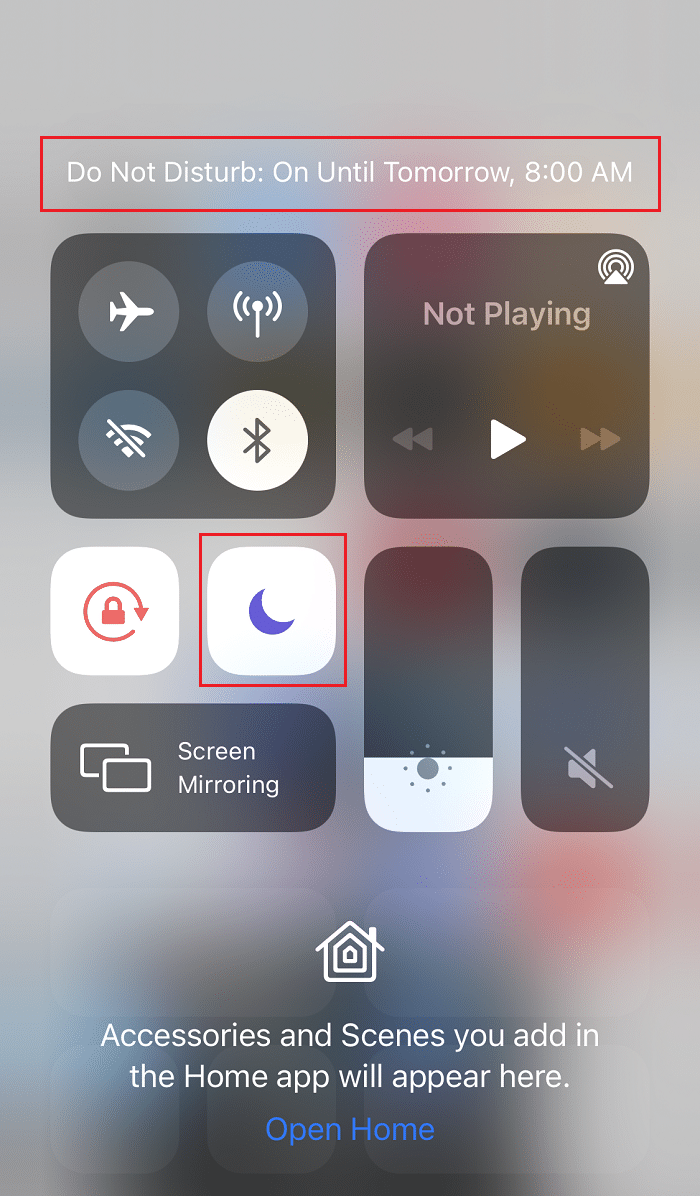アラームを大きくする方法
公開: 2022-10-28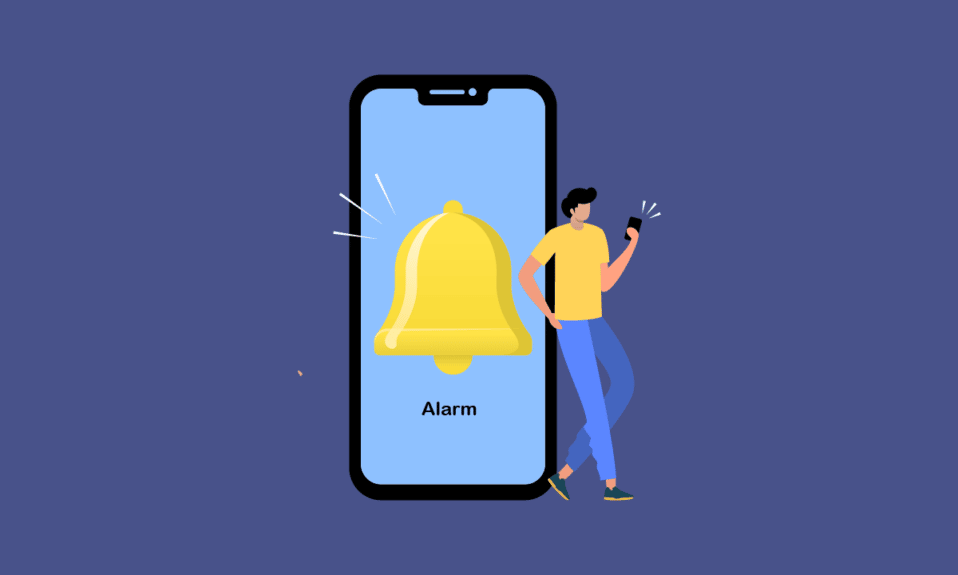
熟睡していないときでも、鳴ったばかりのアラームの音が聞こえないことがあります。 また、アラームを見逃したために、先日の重要な仕事を逃してしまう可能性があります。 低いアラーム音の問題は、携帯電話のスピーカーが詰まっているか、誤ってトリガーした設定が原因で発生する可能性があります。 アラーム音量が低い問題は、Android か iOS かに関係なく、どのデバイスでも発生する可能性があります。 この問題を解決するために、この記事で解決策をいくつか紹介します。 携帯電話でアラームを大きくする方法と、iPhone で音量が小さい問題を解決する方法を手順を追って説明します。 また、FaceTime でアラームを大きくする方法と、iPhone の目覚まし時計の音を変更する方法も学びます。
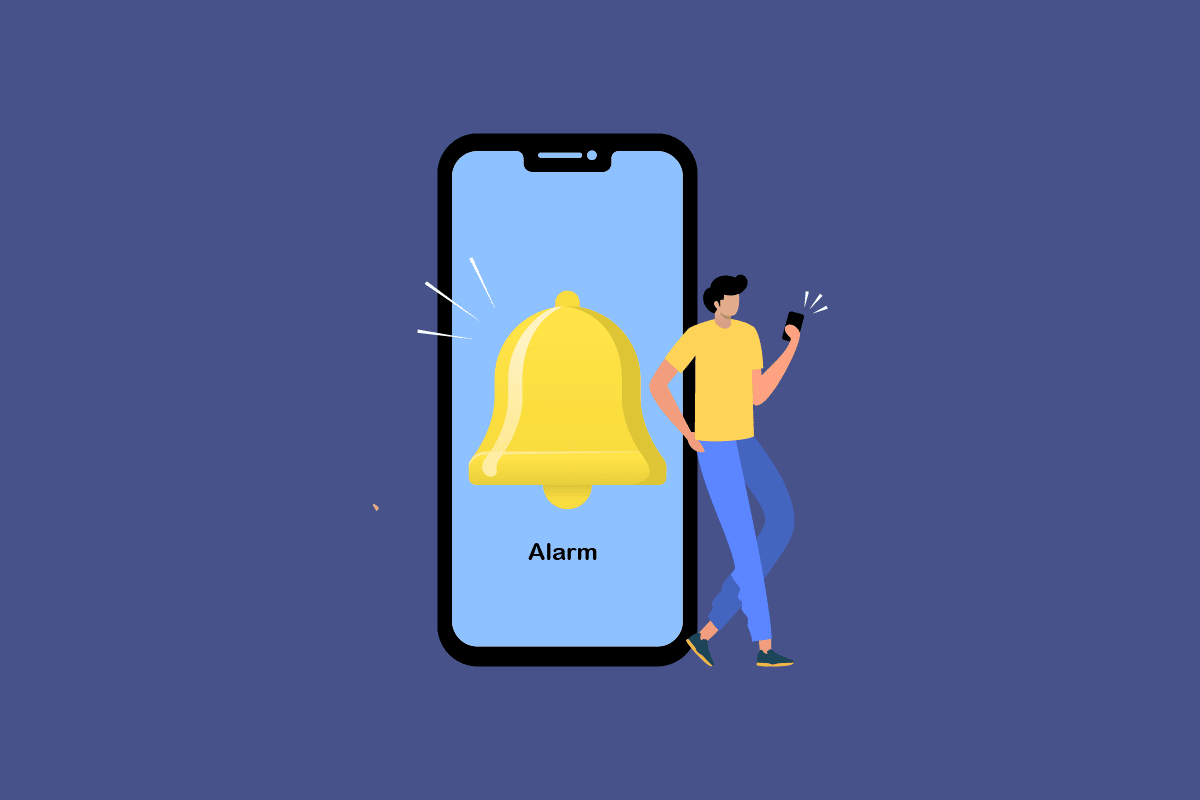
コンテンツ
- アラームを大きくする方法
- iPhoneでアラームをほとんど聞くことはできませんか?
- 携帯電話のアラームがとても小さいのはなぜですか? 朝のアラームが聞こえないのはなぜですか?
- iPhoneでアラームを大きくする方法は?
- iPhoneの低音量を修正するにはどうすればよいですか?
- 電話のアラームを大きくするにはどうすればよいですか?
- FaceTimeでアラームを大きくする方法は?
- スリープスケジュールなしでiPhoneでアラームを設定するにはどうすればよいですか?
- iPhoneの目覚まし時計の音を変更するにはどうすればよいですか?
アラームを大きくする方法
さらに読み進めて、理解を深めるために便利なイラストを使用して、アラームを大きくする方法を詳細に説明する手順を見つけてください.
注: スマートフォンには同じ設定オプションがないため、メーカーによって異なります。 したがって、デバイスの設定を変更する前に、正しい設定を確認してください。
iPhoneでアラームをほとんど聞くことはできませんか?
この問題は、iPhone のアラーム音量が不足している場合に発生します。 また、場合によっては、iPhone のスピーカーが内部からほこりや汚れで満たされ、音が出にくくなっている可能性があります。 そのため、出てくる音はほとんど誰にも聞こえません。 目詰まりしたスピーカーは、アラーム音に影響を与えるだけでなく、通話中またはフェイスタイム中に、音楽を含むすべての音にも影響を与えます.
携帯電話のアラームがとても小さいのはなぜですか? 朝のアラームが聞こえないのはなぜですか?
携帯電話のアラームが非常に静かな理由は次のとおりです。
- スピーカー グリルは汚れでいっぱいで、音を妨げています。
- お使いの電話はサイレント モードになっています。
- スマートフォンのアラームの音量が低くなっています。
- アラーム音を [なし] に設定しているため、アラームが鳴っている間は音が聞こえません。
iPhoneでアラームを大きくする方法は?
iPhoneでアラームを大きくする方法を知るには、次の手順に従ってください。
1. iPhone で設定アプリを開きます。
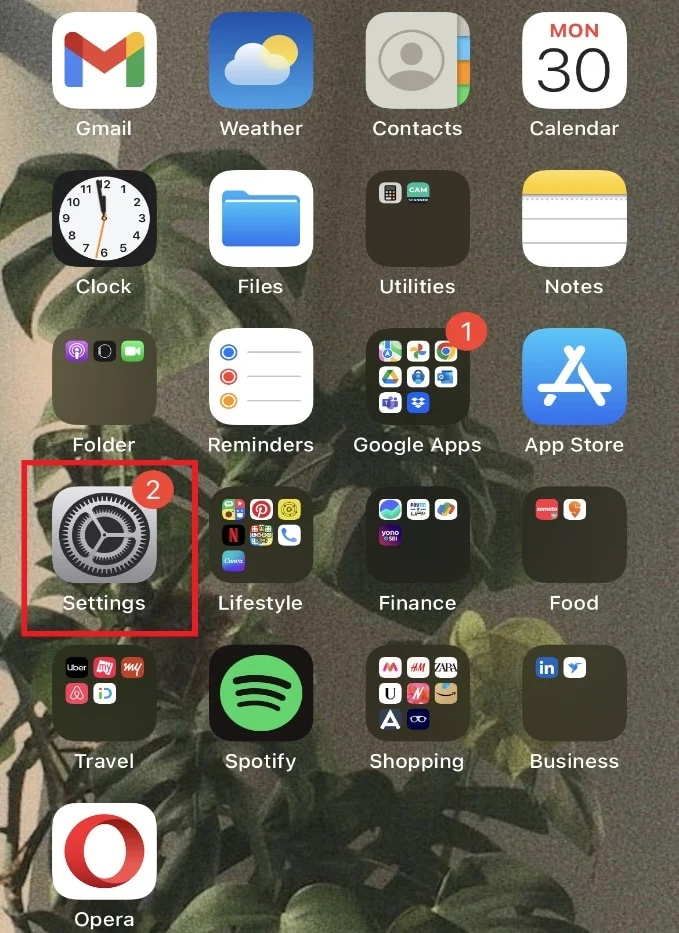
2. [サウンドと触覚] オプションをタップします。
![[サウンドと触覚] オプションをタップします | iPhoneの目覚まし時計の音を変える](/uploads/article/6239/qpPLVTXay5NaOjdg.png)
3. [着信音とアラート] オプションのスライダーを右に動かして、音量を最大にします。
![音量を最大にするには、[着信音とアラート] オプションのスライダーを右に動かします。アラームを大きくする方法](/uploads/article/6239/l2Wvh3k49ornjFuA.png)
これで、音でアラームを設定できます。 これは、iPhoneでアラームを大きくする方法です。
また読む: 煙警報器が甲高い音を立てるのはなぜですか?
iPhoneの低音量を修正するにはどうすればよいですか?
iPhone の低音量を修正するには、次の方法を実行できます。
- スピーカーグリルを掃除する 電話の下部にあります。
- 上記の手順に従って、[着信音とアラート] スライダーを右に上げて音量を最大にします。
- コントロール パネルから [おやすみモード] オプションをオフにします。
- [アクセシビリティ] > [オーディオ/ビジュアル] メニューに移動して、iPhone の設定からモノラル オーディオオプションを有効にします。
電話のアラームを大きくするにはどうすればよいですか?
電話でアラームを大きくする方法を知るには、次の手順に従ってください。

1. Android デバイスで設定アプリを開きます。
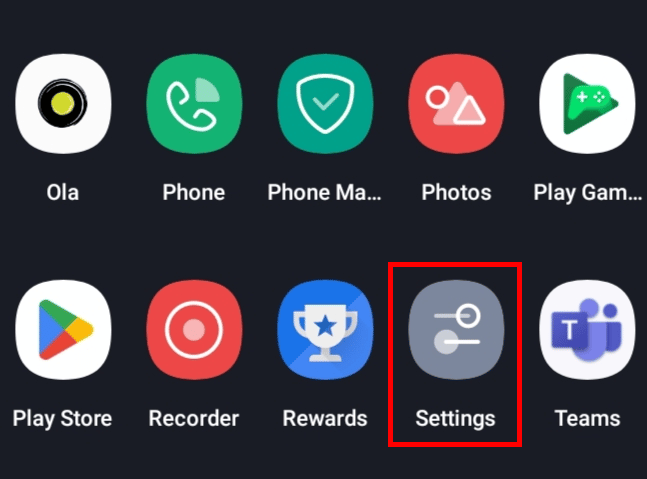
2.音と振動をタップします。
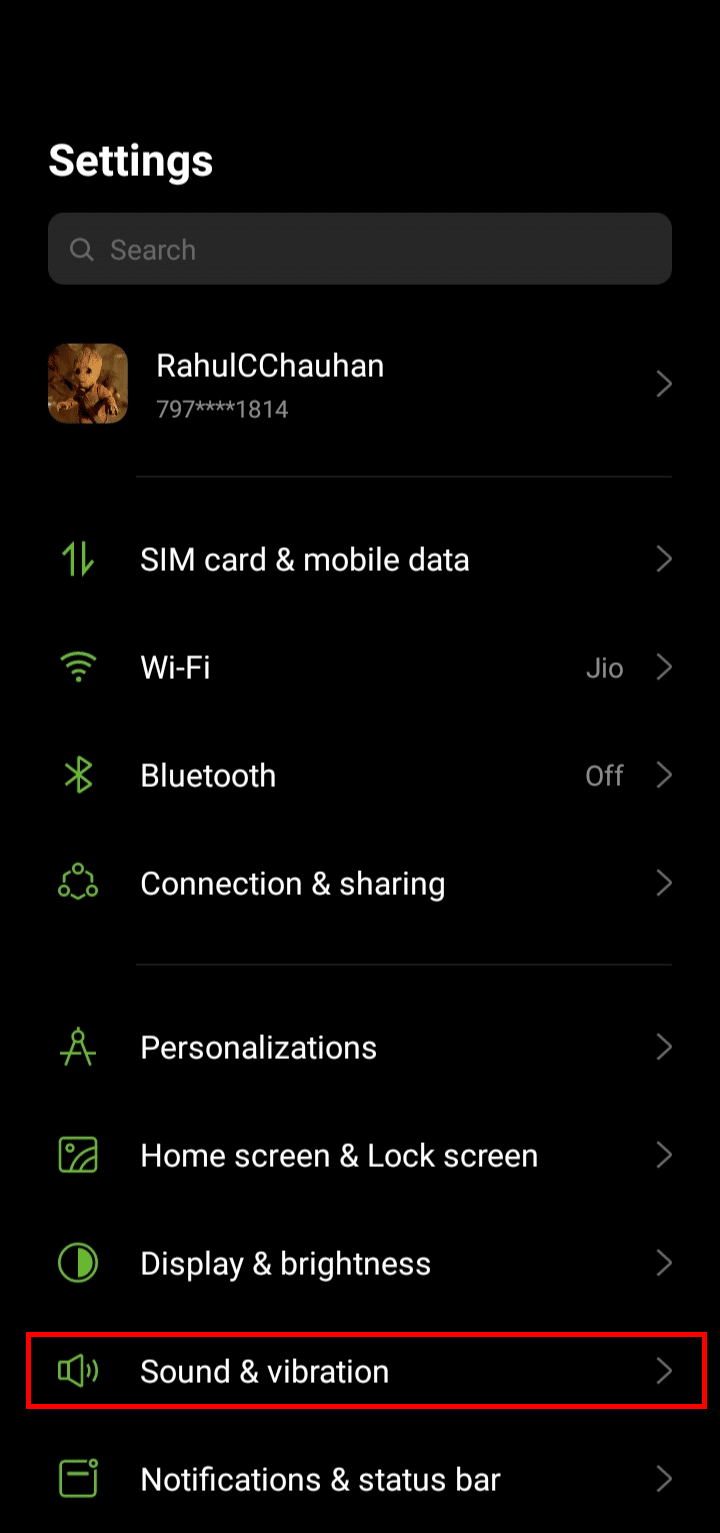
3.アラーム スライダーを右に動かして、アラームの音量を上げます。
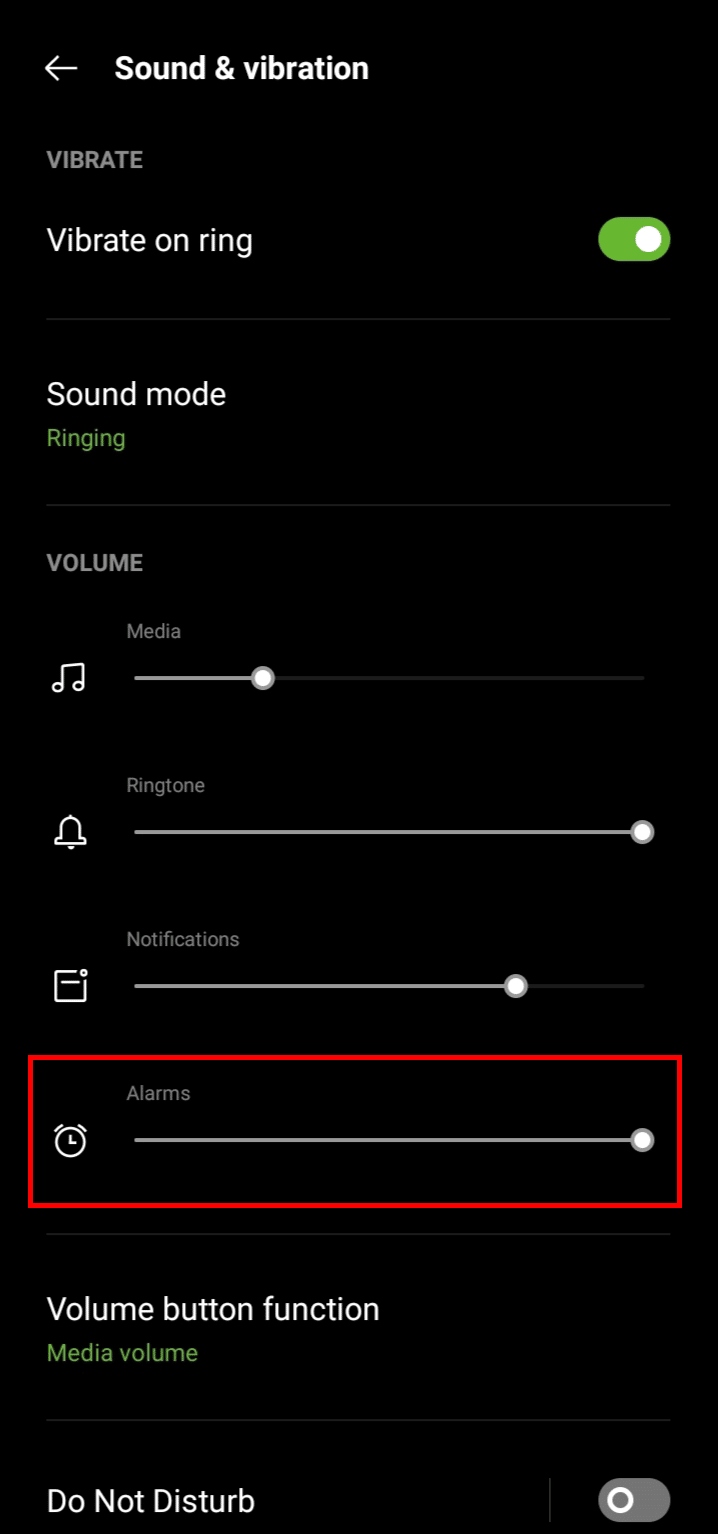
4. ホーム画面に移動し、時計アプリを開き、アラーム音を設定します。
また読む: AirPodsを大きくする方法
FaceTimeでアラームを大きくする方法は?
フェイスタイム中にアラームを大きくする方法を知るには、次の手順に従ってください。
注: おやすみモードを必ずオフにしてください。
1. [設定]を起動し、[サウンドと触覚] をタップします。
2. [着信音とアラート] オプションのスライダーを右に動かして、音量を最大にします。
![音量を最大にするには、[着信音とアラート] オプションのスライダーを右に動かします。](/uploads/article/6239/l2Wvh3k49ornjFuA.png)
これで、FaceTime を使用している間、アラームが大きくはっきりと聞こえます。 これは、iPhone でフェイスタイム中にアラームを大きくする方法です。
スリープスケジュールなしでiPhoneでアラームを設定するにはどうすればよいですか?
睡眠スケジュールなしで iPhone にアラームを設定するには、次の手順に従います。
1. iPhone で時計アプリを開きます。
2. 下部のバーから [アラーム] タブをタップします。
3. 画面の右上隅にあるプラスアイコンをタップします。
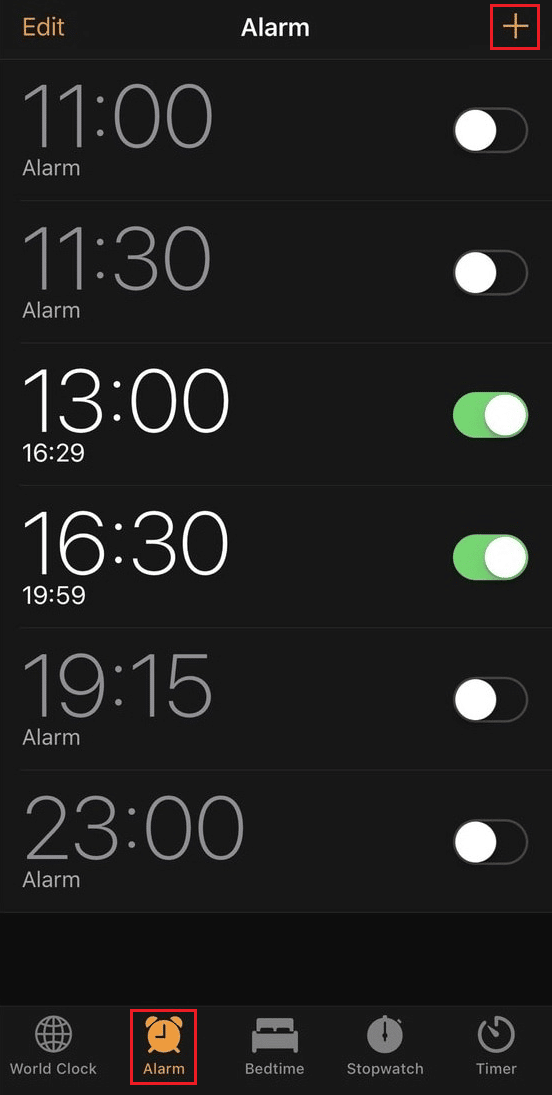
4. AMまたはPMでアラーム時刻を設定します。
5. [繰り返し] オプションをタップし、アラームを繰り返したい日を選択します。
6. [ラベル] オプションをタップして、アラームの名前を設定します。
7. [サウンド] オプションをタップして、アラームに使用するサウンドを選択します。
8. 必要に応じて、スヌーズオプションを有効または無効にします。
9. 完了したら、画面の右上隅にある [保存] オプションをタップして、目覚まし時計を保存します。

これは、睡眠スケジュールなしでiPhoneにアラームを設定する方法です. この記事を最初から読んで、アラームを大きくする方法を学びましょう。
また読む: Androidアラームをキャンセルする方法
iPhoneの目覚まし時計の音を変更するにはどうすればよいですか?
iPhone の目覚まし時計の音を変更するには、次の手順に従ってください。
1.時計アプリを起動し、 [アラーム] タブ > プラス アイコンをタップします。
2.サウンドをタップします。
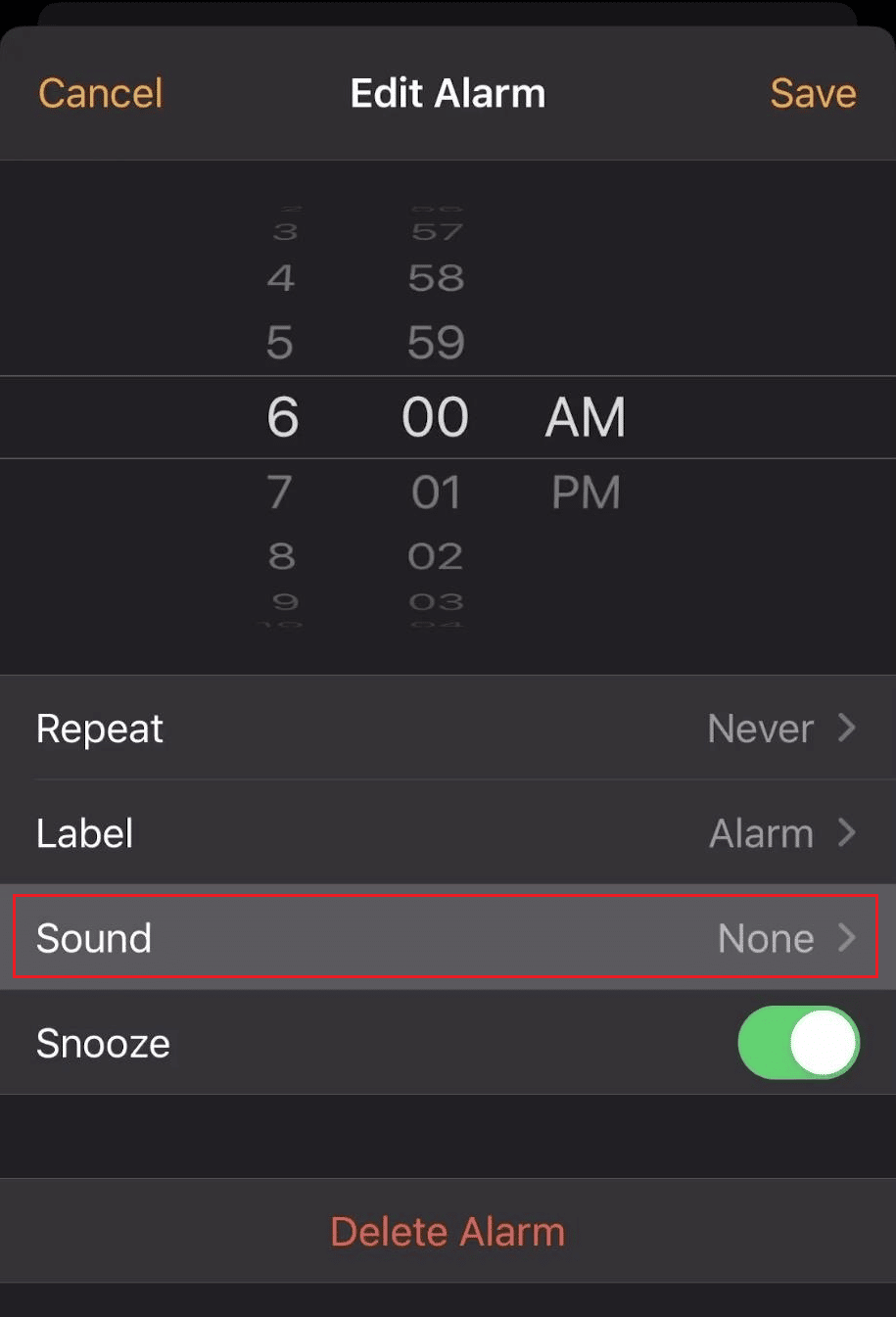
3. リストから目的のサウンドを選択します。
4. 最後に、右上隅にある [保存] をタップして、アラーム用に選択したサウンドを保存します。
これが私のiPhoneの目覚まし時計の音を変える方法です。
推奨:
- Instagramの投稿を見た人を確認する方法
- Siri の音がおかしいのはなぜですか?
- 一方のAirPodが他方よりも大きい問題を修正
- 2022 年のベスト 10 の Android 目覚まし時計アプリ
そのため、詳細な手順を使用して、アラームを大きくし、iPhone の音量を小さくする方法を理解していただければ幸いです。 記事を作成してほしい他のトピックについての質問や提案をお知らせください。 以下のコメントセクションにそれらをドロップして、私たちに知らせてください.